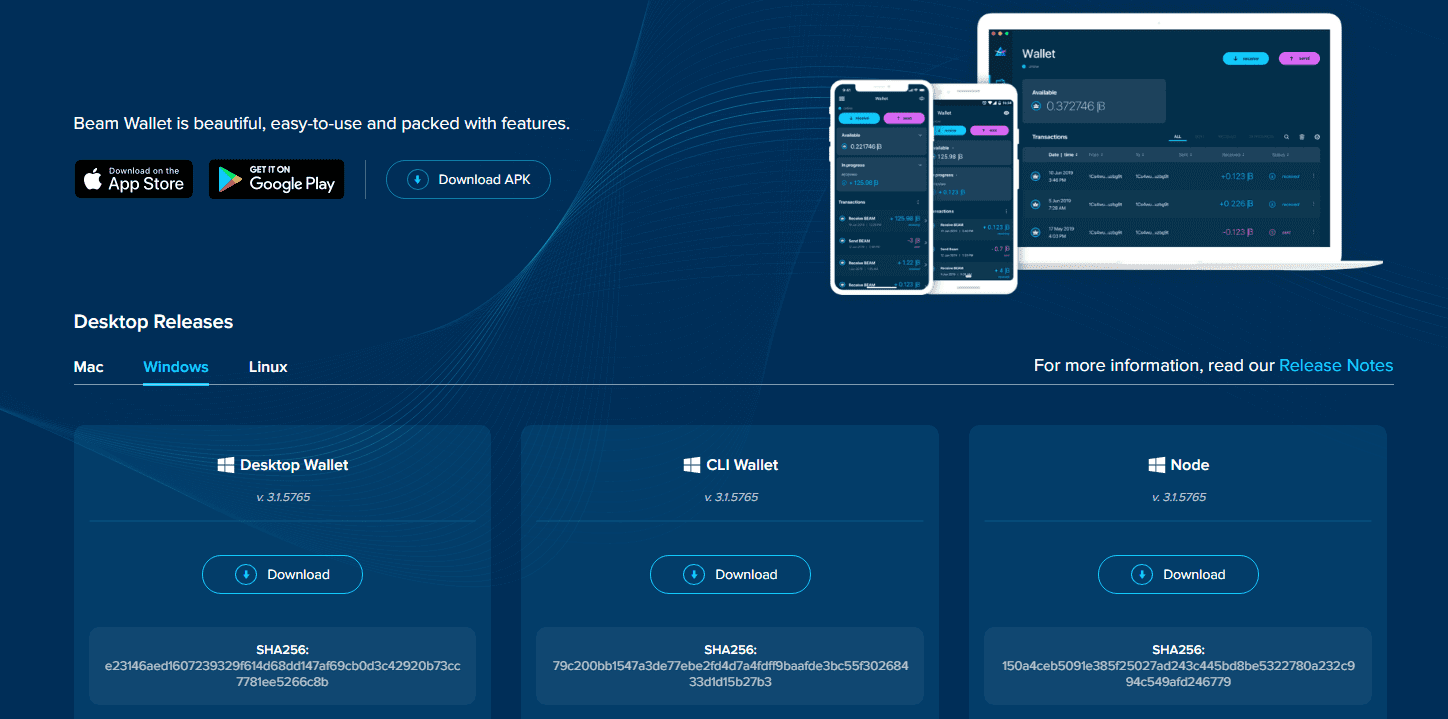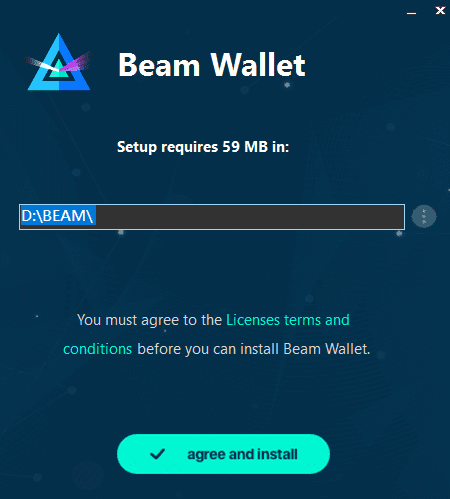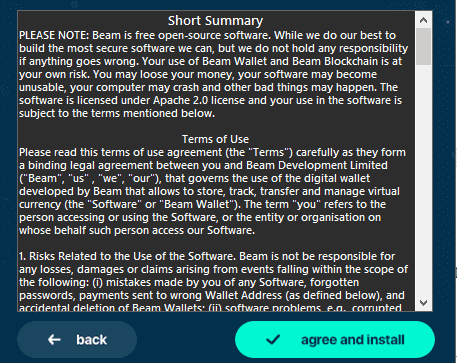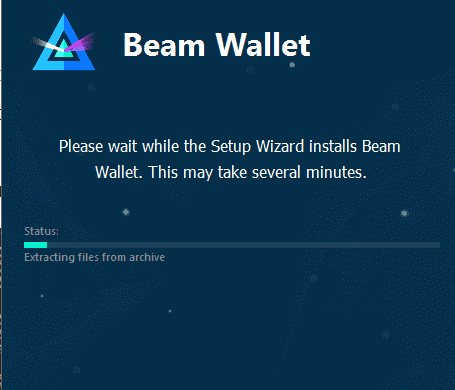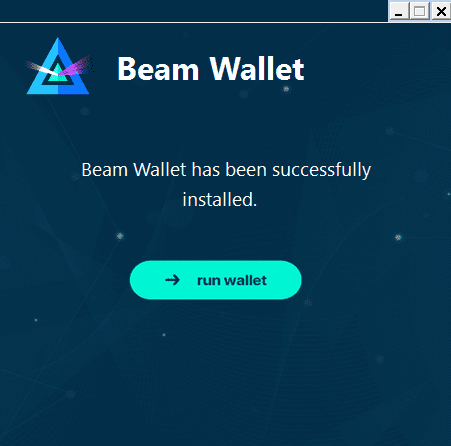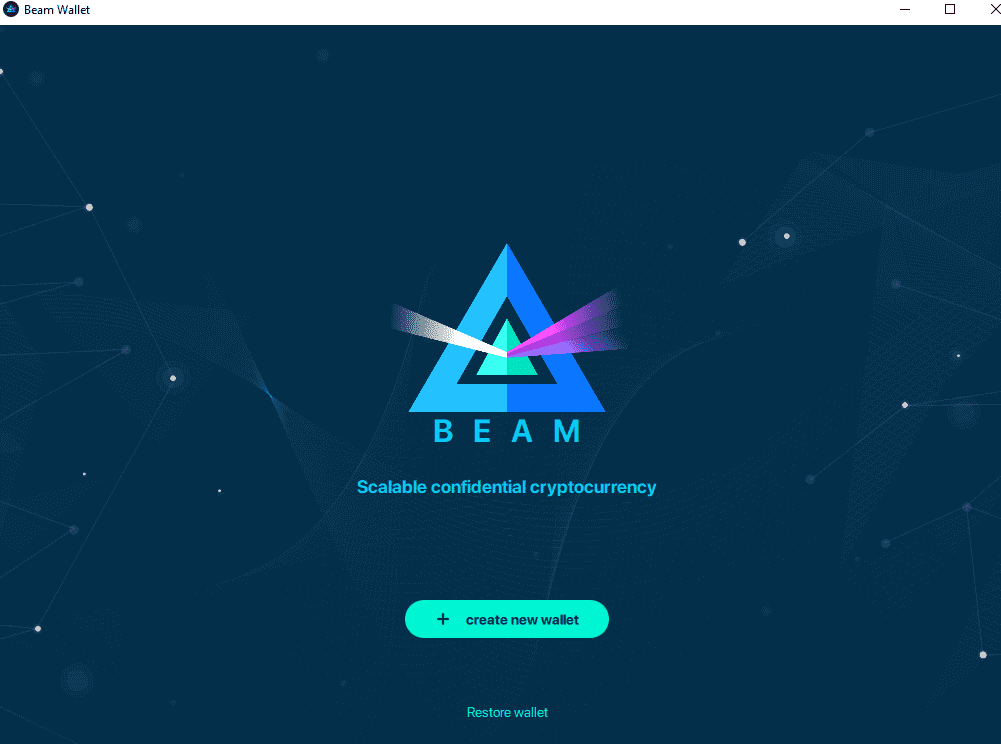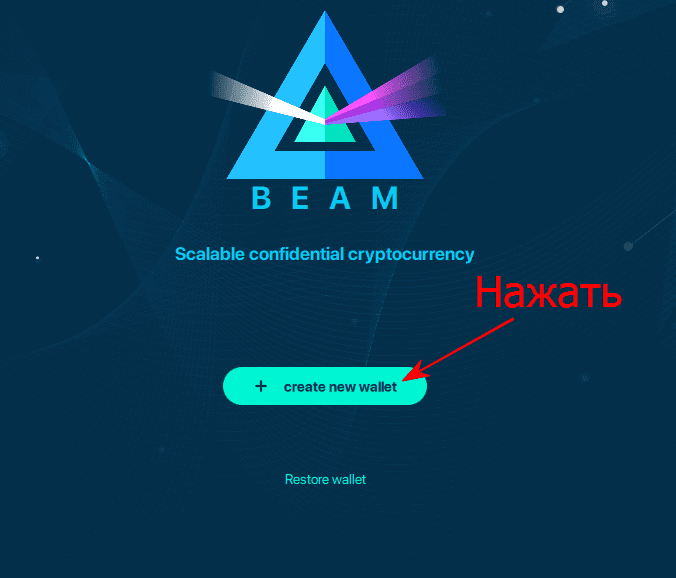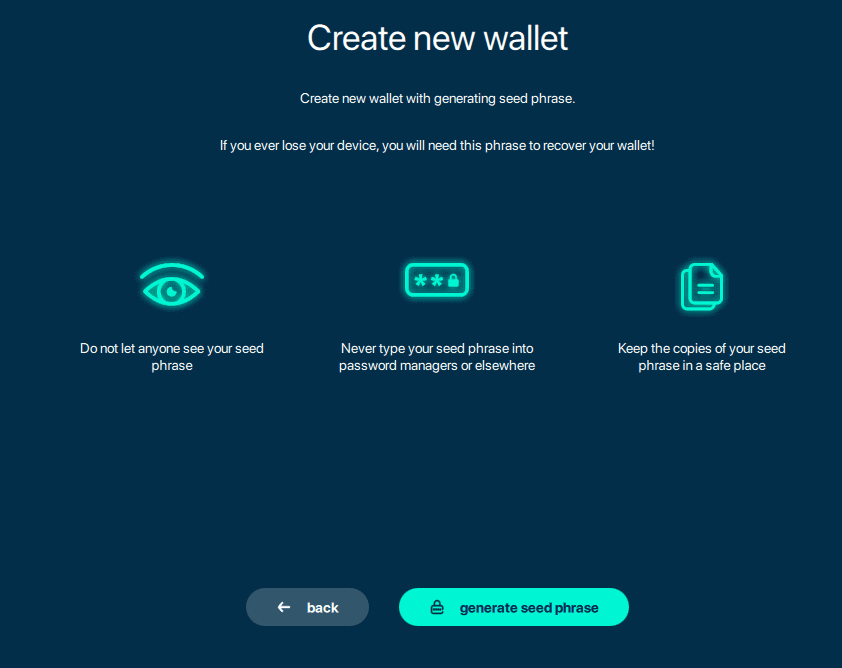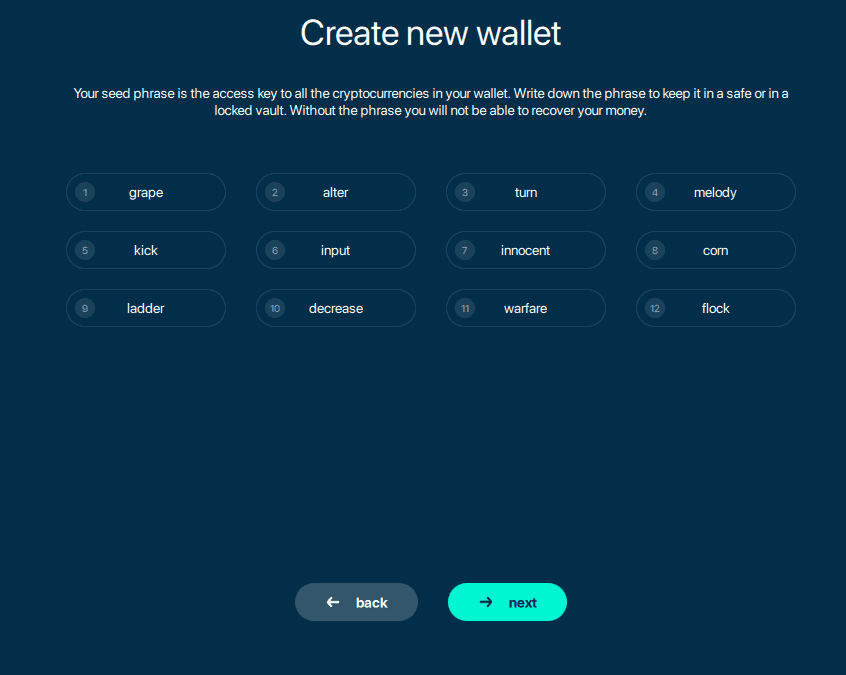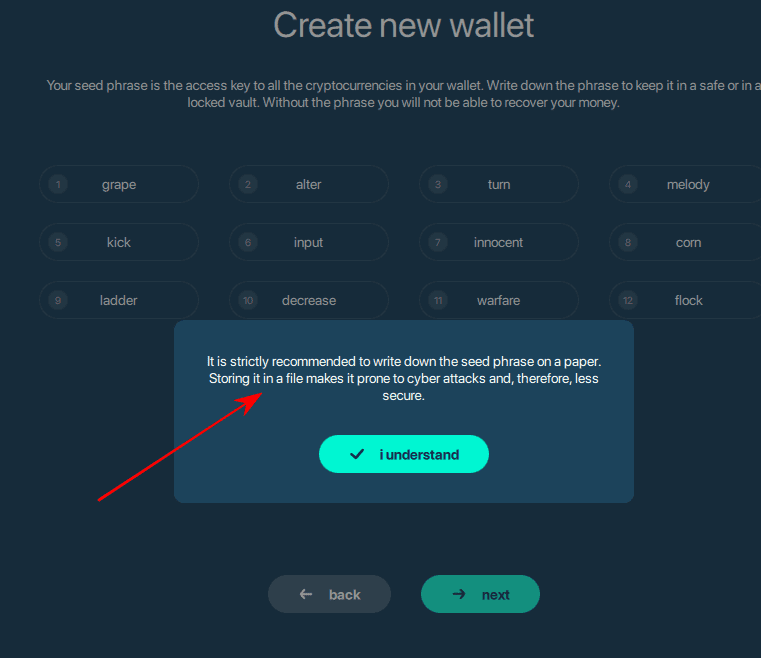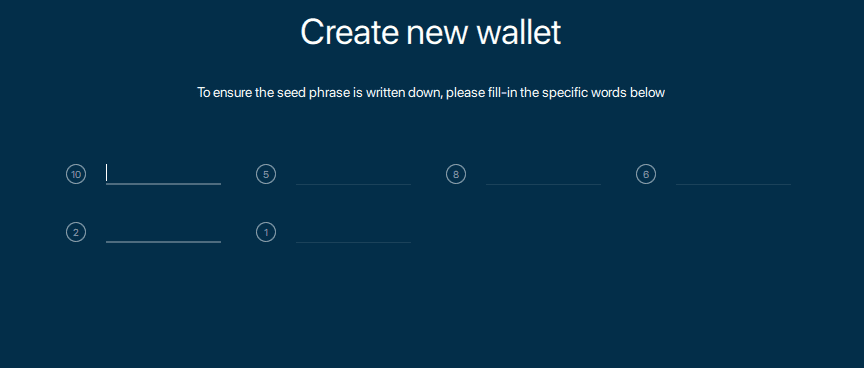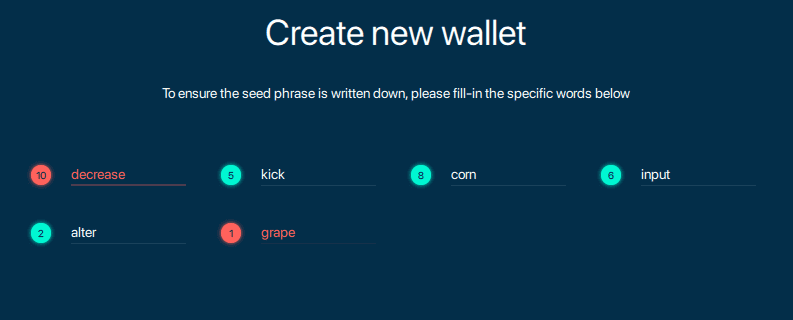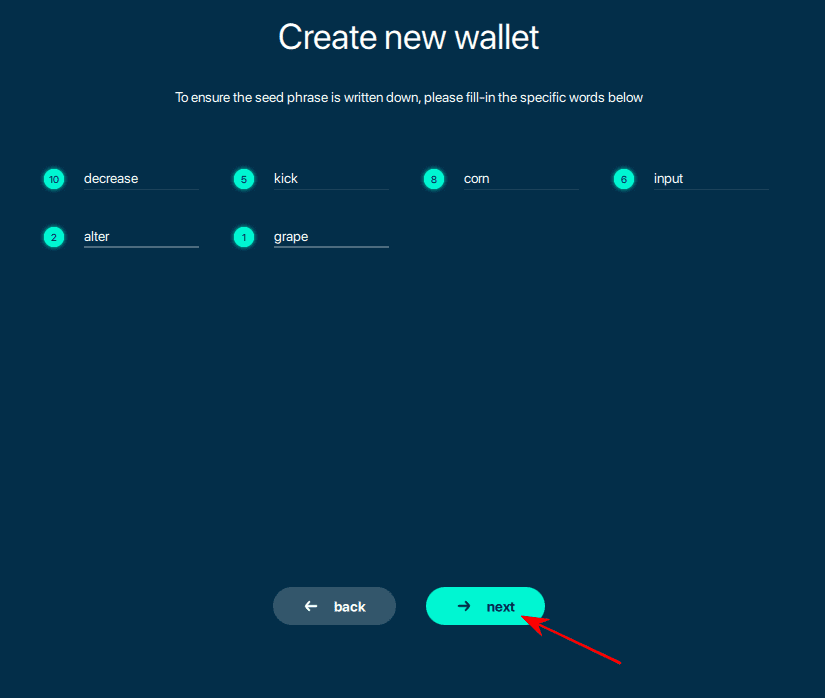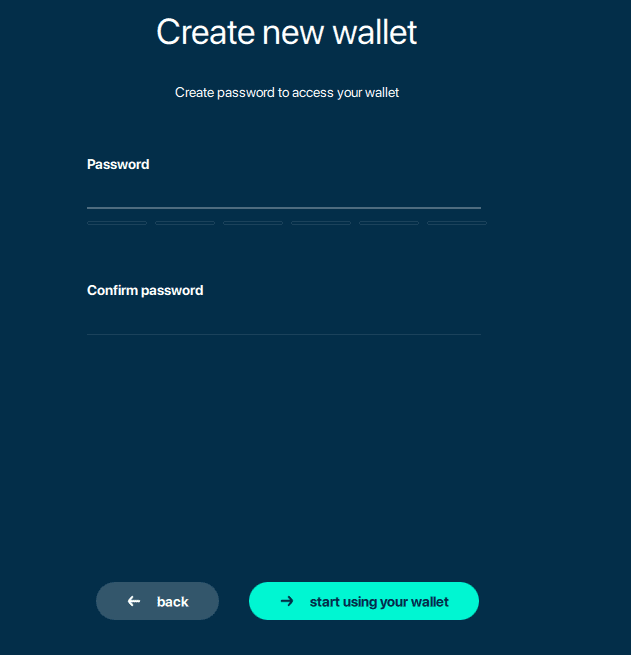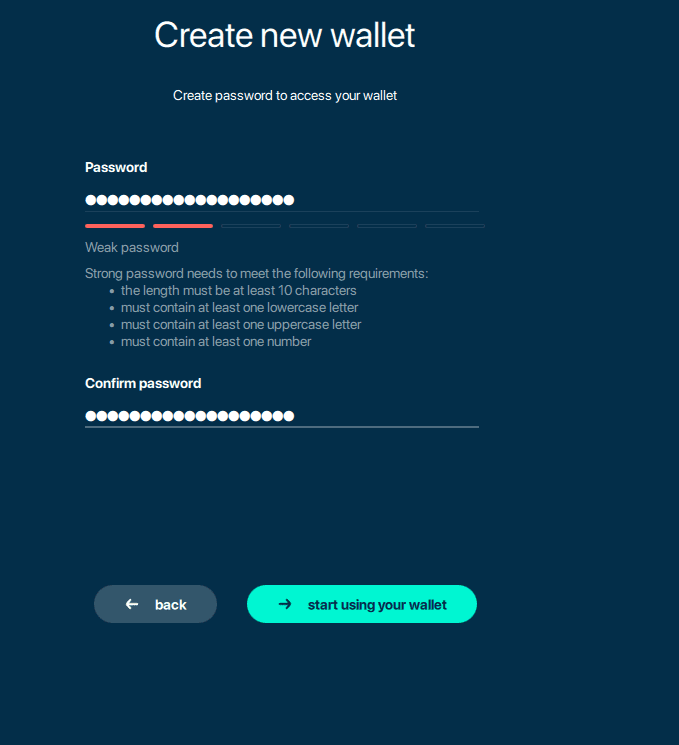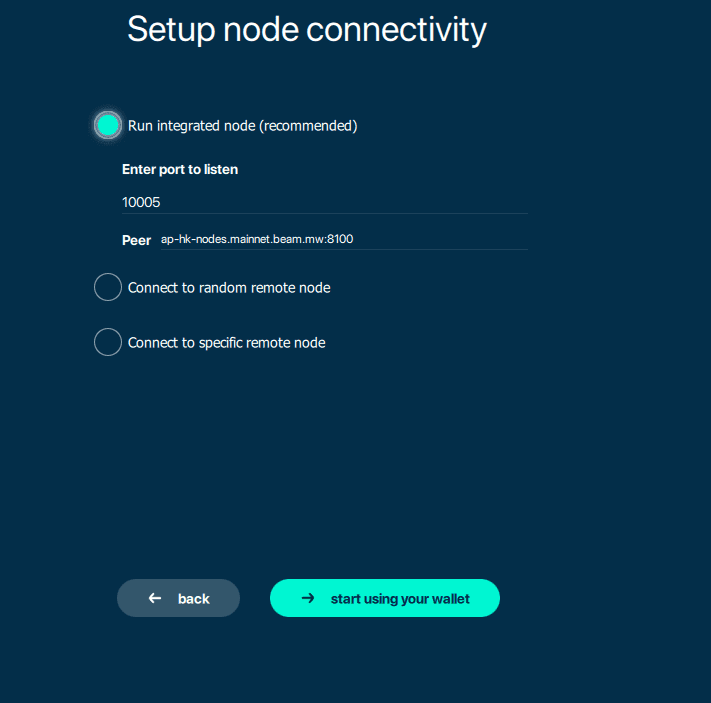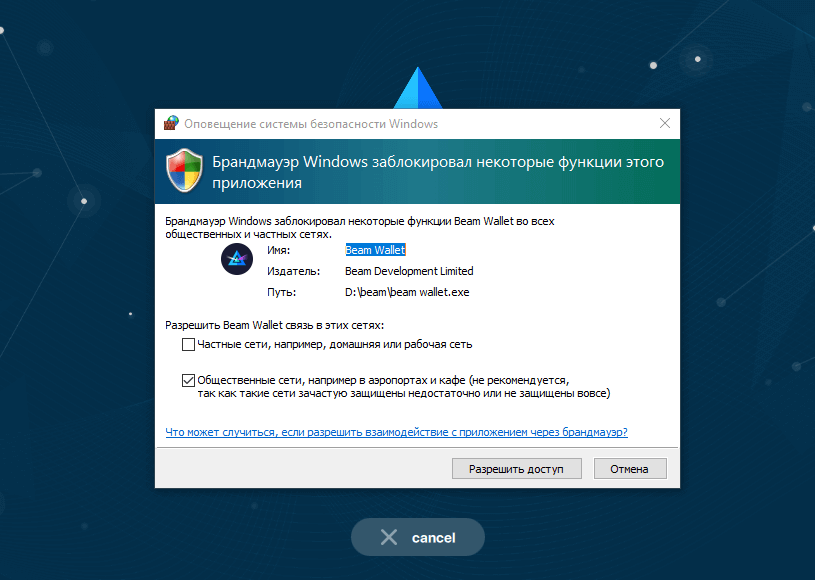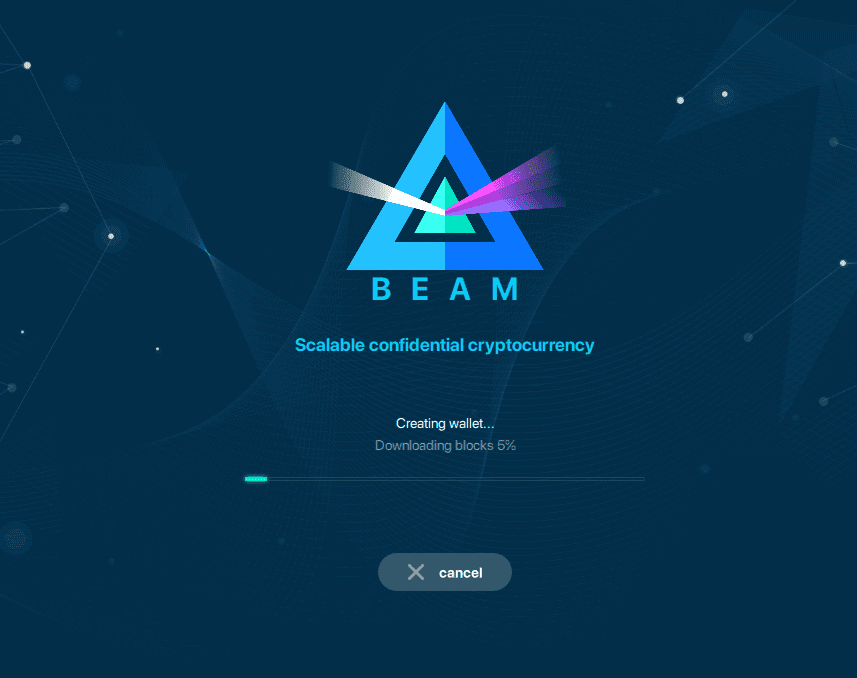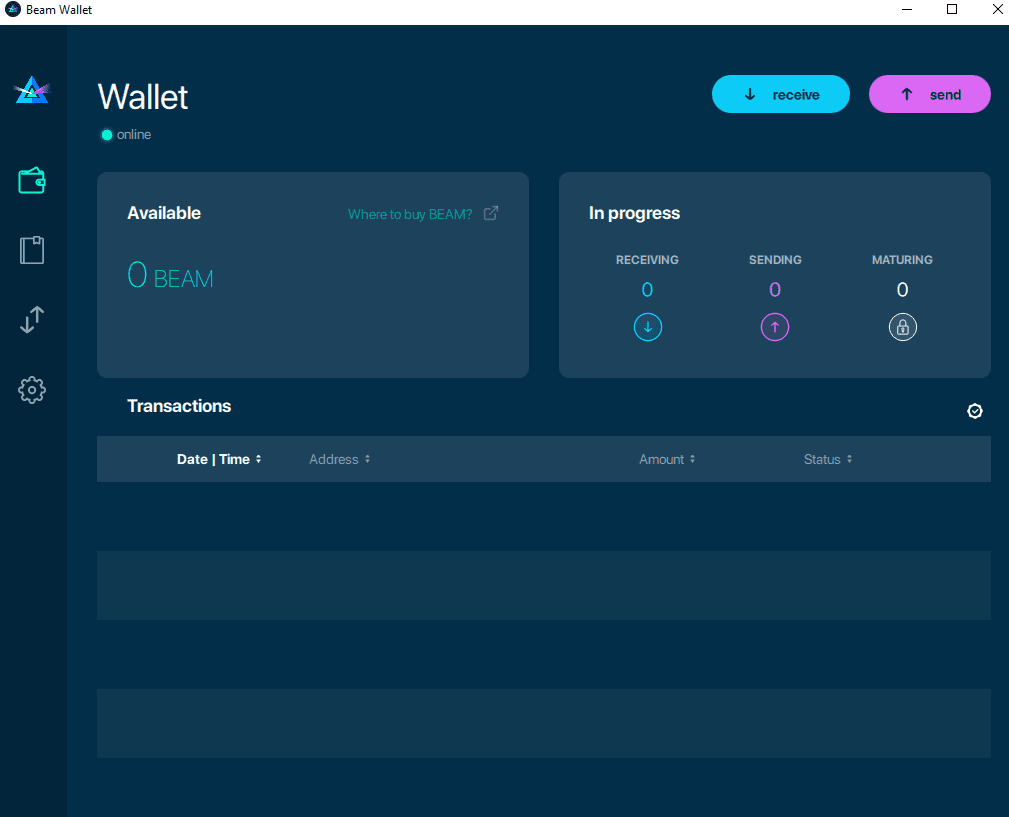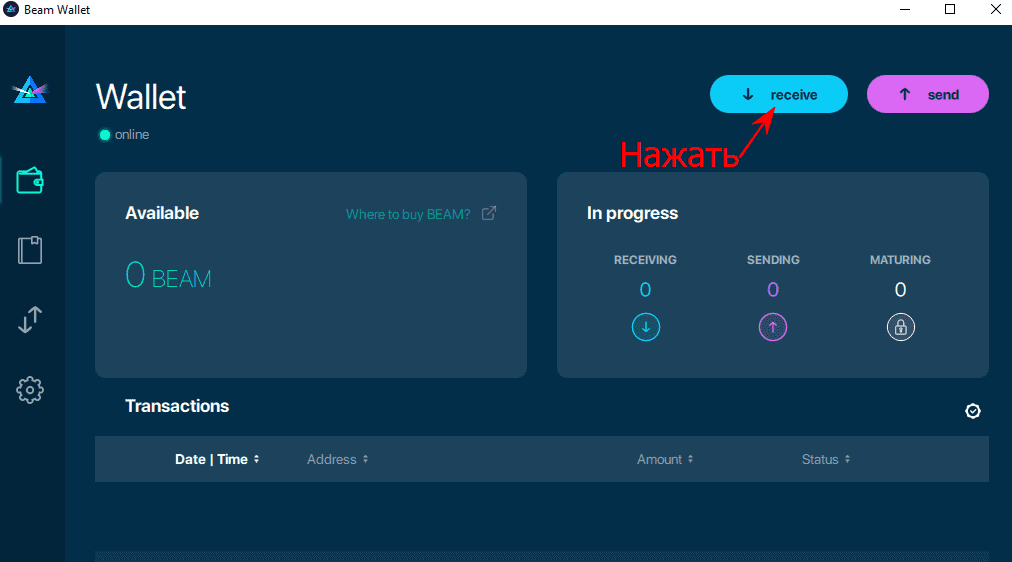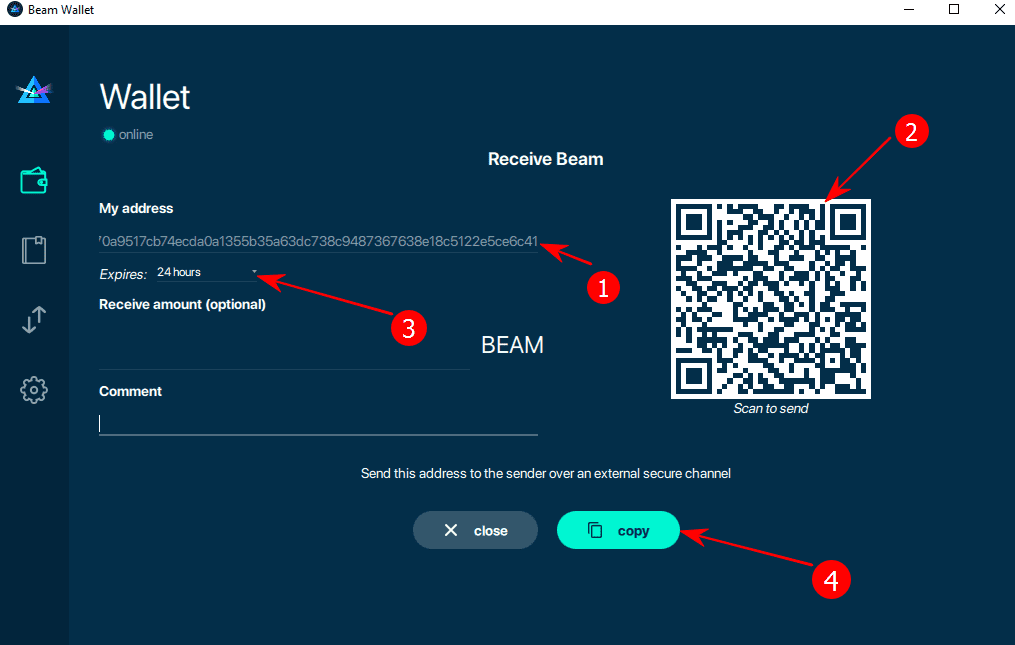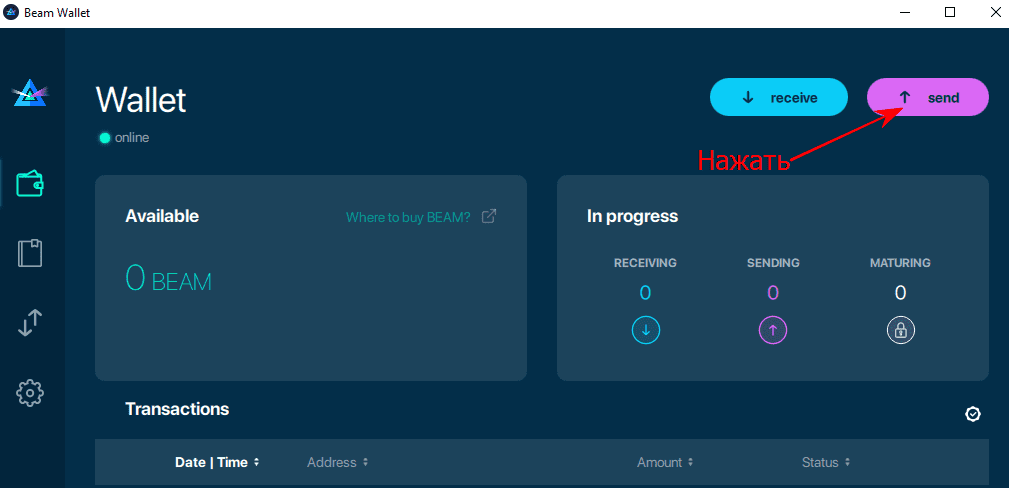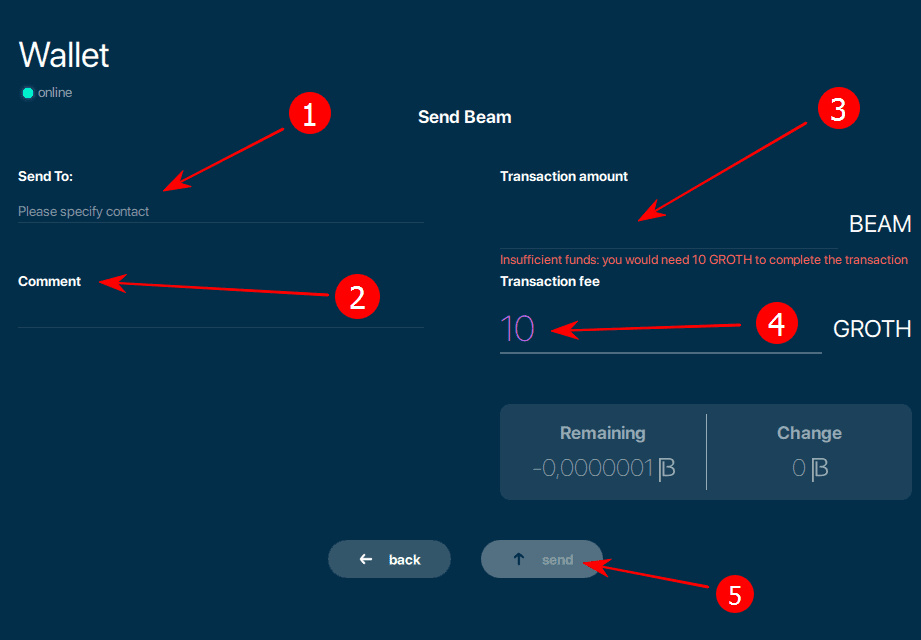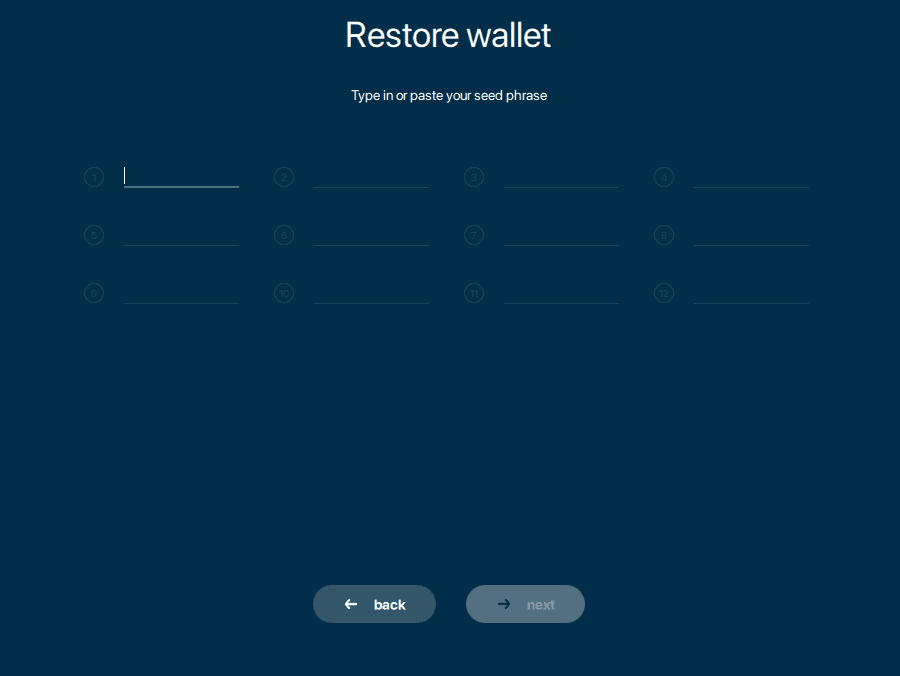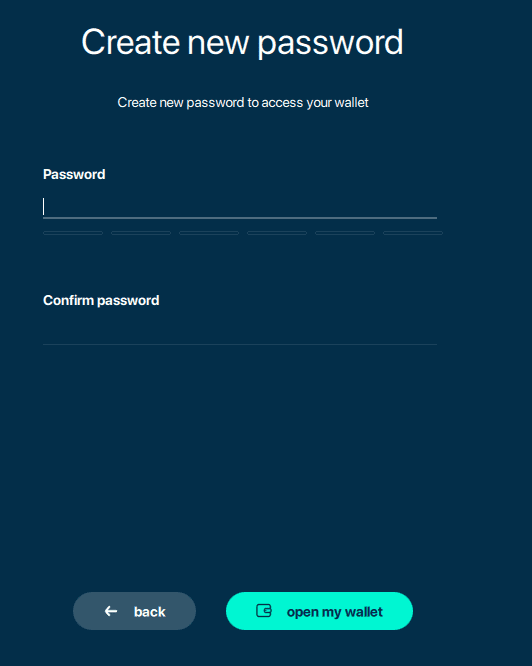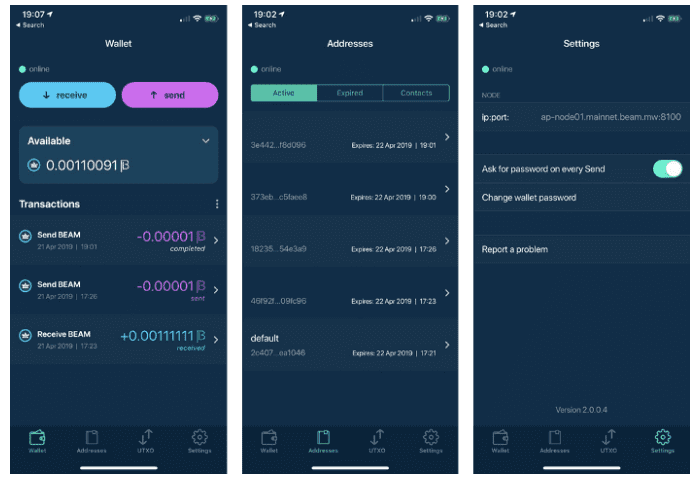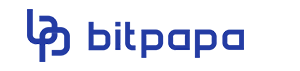Пошаговая инструкция по настройке кошелька Beam. Типы кошельков

Криптовалюта Beam очень активно ворвалась в нашу жизнь. Она появилась примерно в одно и тоже время, как и нашумевшая криптовалюта Grin. Обе эти монеты работают на протоколе MimbleWimble, который по факту и послужил такому активному интересу к этим двум криптовалютам.
В данной статье мы рассмотрим все существующие кошельки для криптовалюты Beam, а также рассмотрим пошаговую настройку их.
Типы кошельков Beam
На данном этапе существует 2 официальных кошелька для криптовалюты Beam:
- Холодный GUI кошелек. Кошелек с графическим интерфейсом.
- Холодный CLI кошелек. Командная строка, без графического интерфейса.
- Мобильный кошелек
Настройка холодного кошелека Beam
Для того что бы максимально безопасно хранить монеты Beam лучше всего пользоваться официальным холодным кошельком.
Для начала Вы должны скачать холодный кошелек, который работает на таких операционных системах как:
Рассмотрим подробную настройку кошелька GUI под Windows, так как это самый популярный тип кошелька.
Для начала скачиваем его с официального сайта.
Запускаем установочный файл «Beam-Wallet-3.1.5765.exe».
После запуска .exe файла програма спросит у Вас путь куда устанавливать сам кошелек. Указываем нужный Вам путь.
Ниже Вы можете видеть надпись:
«You must agree to the Licenses terms and conditions before you can install Beam Wallet.»
Она означает, что Вы должны согласиться с условиями лицензии, прежде чем Вы сможете установить Beam Wallet. То есть нажать на кнопку «agree and install» «Согласиться и установить». С правилами Вы можете ознакомиться нажав на ссылку «Licenses terms and conditions», после чего тут же откроются правила и лицензионные соглашения.
После того, как Вы согласились с правилами пойдет установка. Она занимает от пары секунд до пары минут в зависимости от Вашего железа.
После того как кошелек установится появится новое окно с надписью «Beam Wallet has been successfully installed.»
Это означает, что кошелек Beam успешно установлен. Теперь Вы должны нажать на кнопку «run wallet» - «запустить кошелек».
Теперь начинается основная настройка кошелька.
После того, как Вы нажали на кнопку «run wallet», установщик кошелька закроется и откроется новое окно, где Вам будет предложено создать новый кошелек «create new wallet» или восстановить старый «Restore wallet».
Для того, что бы создать новый кошелек нажимаем на кнопку «create new wallet».
Откроется новое окно в котором говорится, что Вы будете должны получить и переписать сгенерированную seed фразу.
Вверху этого окна Вы видите фразы:
Create new wallet
Create new wallet with generating seed phrase.
If you ever lose your device, you will need this phrase to recover your wallet!
Они означают, что Вы создаете новый кошелек и должны получить сгенерированную seed фразу, которая поможет Вам восстановить кошелек в случае его потери.
Именно эта фраза поможет Вам восстановить кошелек если компьютер на котором он стоял сломается.Это означает, что Вы должны хранить seed фразу в надежном месте, а также правильно ее переписать, без ошибок. Мы советуем переписать ее от руки в блокнот, а также хранить в пустой форматированной до этого флешке, в текстовом блокноте, где кроме этой фразы или других фраз с других кошельков ничего не хранится.
То есть данная флешка используется как сейф с паролями и фразами и не хранит в себе какие-либо другие файлы, а главное она не вставляется в разные компьютеры.
Почему не стоит ее использовать на разных компьютерах? Дело все в том, что там могут быть вирусы, даже если пользователь этого ПК опытный, поэтому старайтесь свести к минимуму использование этой флешки в разных ПК, что бы вирусы не украли Ваши ключи.
Нажимаем на кнопку «generate seed phrase» для генерации Вашей seed фразы.
После того, как Вы нажали на «generate seed phrase» откроется новое окно, с уже сформированной seed фразой из 12 слов.
Обязательно перепишите эти слова в том порядке, в котором они представлены. Для удобства можете помечать каждое слова нужной цифрой.
Обратите внимание, что программа не позваляет скопировать всю фразу сразу или отдельно по слову, поэтому вам придется переписывать вручную, при помощи клавиатуры. Также напомним, что лучше всего переписать этот пароль и от руки, ручкой (в блокнот).
Настоятельно не рекомендуем использовать распазновалки текста, так как они могут ошибиться, а Вы этого не заметить и в случае потери кошелька восстановить его по seed фразе вряд ли получится из-за возможной ошибки в seed фразе.
После того, как фраза переписана нажимаем на кнопку «next».
Как только Вы нажмете на «next» кошелек выдаст следующее предупреждение:
«It is strictly recommended to write down the seed phrase on a paper. Storing it in a file makes it prone to cyber attacks and, therefore, less secure.»
Это переводится так:
«Строго рекомендуется переписать seed фразу на бумагу. Хранение ее на ПК делает кошелек более уязвимым к кибератакам и, следовательно, менее безопасным.»
Предупреждающая фраза – это то о чем мы писали выше.
Если Вы все сделали верно нажимаем на кнопку «i understand» (я понимаю).
Откроется новая страница, которая просит Вас ввести определенные seed фразы переписанные Вами.
Это нужно для того, что бы убедиться что Вы переписали все верно. Вписываем слова в нужные цифры.
Обратите внимание, что если Вы ввели какие то слова неверно, то они будут подчеркнуты красным цветом. В нашем случае это из-за пробелов, убедитесь, что и у Вас их нет.
Если пробелов нет, но фразы все равно остаются красными, то Вы ввели либо не то слово, либо у Вас ошибка в переписанном слове.
Если не получается сделать все слова зеленым цветом, то нажмите несколько раз на кнопку «back», пока не вернетесь к сгенерированным seed словам. Проверьте их еще раз и исправьте опечатку.
Когда все слова будут верно написаны они станут зеленого цвета, как на скриншоте выше.
После того, как слова были вписаны верно нажимаем на кнопку «next».
Откроется новая страница на которой Вам уже самим нужно будет придумать надежный пароль для кошелька и также его переписать!
Обратите внимание, что лучше всего для создания пароля подходят несуществующие слова. Слова типа Hjvfirf (Ромашка) и так далее есть в базе хакеров. Поэтому лучше всего делайте несуществующие слова, типа: «sdfrqQEWENNN!44558gBs».
Да такой пароль сложно запомнить, за то он на много надежнее. Поэтому обязательно перепишите его.
Обязательные критерии к паролю:
- Должен быть не менее 10 символов
- Должен содержать хотя бы 1 заглавную букву
- Должен содержать хотя бы 1 строчную букву
- Должна быть минимум одна цифра
После того как пароль был вписан и переписан Вами на бумагу нажимаем на кнопку «start using your wallet» (начните использовать свой кошелек).
Откроется новое окно. Оставляем все как есть. При желании можно исправить.
- Run integrated node (recommended) - запустить интегрированный узел (рекомендуется)
- Enter port to listen – введите порт. Вводится автоматически оставляем так.
- Connect to random remote node - подключение к случайному удаленному узлу (ноде). Синхронизация может быть не стабильной, не рекомендуется.
- Connect to specific remote node - подключение к конкретному удаленному узлу (ноде). Если Вы знаете нужные Вам ноды, то используйте этот пункт.
После того, как Вы выбрали нужный для Вас пункт, в нашем случае это 1, нажимаем на кнопку «start using your wallet» (начните использовать свой кошелек).
Если откроется данное окно «Брандмауэр Windows» то нажимаем на кнопку «разрешить доступ».
После этого запустится синхронизация кошелька. Отслеживать ее Вы можете прямо тут, она показывается в процентном соотношении. У нас на core i5 синхронизация заняла примерно 50 минут. Однако стоит понимать, что с каждым днем она будет дольше из-за разрастающегося блокчейна.
После того, как синхронизация закончится – автоматически откроется кошелек.
Отправка получение монет Beam
Для того что бы майнить или скинуть монеты с биржи Вам нужно узнать адрес цифрового кошелька.
Для этого нажимаем на главной странице кошелька на кнопку «receive» (получить). Откроется новое окно.
- Ваш цифровой кошелек, для получения монет Beam и для использования в майнинге.
- QR код, который можно считать Вашим смартфоном. Данный QR код содержит в себе также цифровой кошелек (тот же самый, что и в 1 пункте). Это для Вашего удобства.
- «Expires» - данный цифровой кошелек будет работать только 24 часа. Вы можете нажать на «24 hours» и выбрать значение «Never». Это означает, что цифровой кошелек не будет автоматически меняться каждые 24 часа.
Для того что бы отправить монеты с холодного кошелька, на главной странице нажмите на кнопку «send» (отправить).
После того, как Вы нажмете на кнопку «send» откроется новое окно, с полями для заполнения.
- Введите сюда адрес кошелька на который хотите отправить монеты
- Напишите комментарий (по желанию, не обязательно)
- Введите желаемое количество монет Beam для отправки
- Комиссия за транзакцию, стандартно 10 «GROTH». В одной монете BEAM — 100 млн. Groth
- «Send» - кнопка отправить, станет доступной после того, как Вы заполните все обязательные поля
Как восстановить кошелек Beam
Скачиваем официальный кошелек. Устанавливаем его как указано здесь.
Учтите, что при восстановление кошелька вся история транзакций и адреса будутпотерянный.
Доходим до этого пункта и вместо «create new wallet», нажимаем на «Restore wallet» (востановления кошелька).
После чего в появившемся окне вводим seed фразу. Когда все слова введены нажимаем на кнопку «next».
Опять придумываем надежный пароль и переписываем его, после чего нажимаем на кнопку «open my wallet».
Далее опять выбираем ноду, рекомендуем использовать стандартну и нажимаем на кнопку «restore wallet».
После проделанной работы ждем пока кошелек синхронизируется заново.
Мобильные кошельки
По мимо холодных кошельков, проект Beam предоставляет своим пользователям хранение монет на мобильных кошельках, под такие операционные системы как:
Преимущество данных кошельков:
- Вы можете отправлять и получать Beam
- Полная поддержка QR-кодов (можно сканировать с другого мобильного кошелька или Beam Desktop Wallet)
- Подтверждение платежа - криптографически безопасный способ, который доказывает, что определенная транзакция действительно произошла.
- Дополнительная защита паролем для каждой отправленной транзакции
Отметим, что несмотря на то, что данный тип кошелька удобен и почти всегда под рукой, он менее безопасен, так как имеет больше уязвимостей. Поэтому если у Вас много монет Beam то мы бы не советовали Вам хранить их на мобильном кошельке и тем более на бирже. Лучше всего воспользуйтесь официальным холодным кошельком.